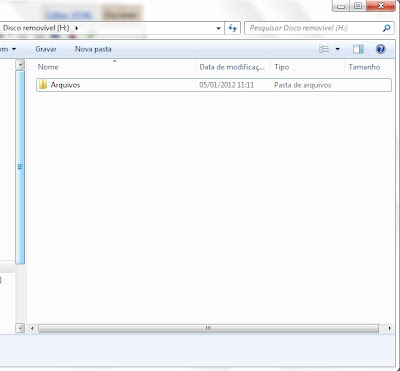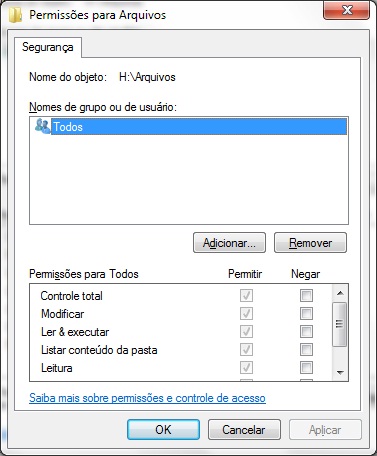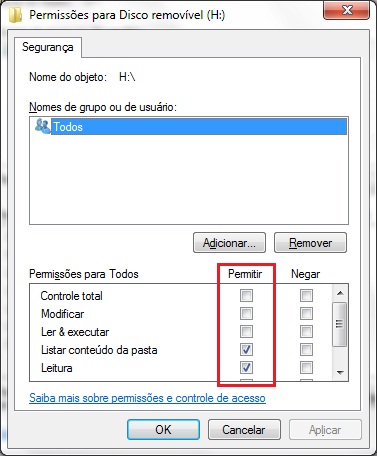Fala galera!!!
Bem, pra vocês que gostam de usar muito o computador, e esquecem um pouco do mouse (assim como eu rsrs), segue abaixo alguns atalhos de teclado de alguns navegadores mais utilizados: Firefox e Chrome! Aproveitem!
Mozilla Firefox & Chrome
Ctrl + t = Abre uma nova aba;
Ctrl + n = Abre uma nova janela;
Ctrl + h = Exibe o histórico de acesso;
Ctrl + j = Exibe os downloads realizados;
Ctrl + w = Fecha a aba atual;
Ctrl + 1 (um) = Seleciona a primeira aba, e assim sucessivamente (Ctrl +2 = Segunda aba, Ctrl +3 = terceira aba, até a nona aba);
Ctrl + F5 = Atualiza a página, limpando o cache
F5 = Atualiza a página;
Ctrl + l = Atalho para acessar a barra de endereços;
Ctrl + p = Imprimir uma página;
Ctrl + Shift + t = Reabre uma aba recém fechada;
Ctrl + Shift + n (Chrome) Abre uma nova janela anônima;
Ctrl + u = Visualizar código-fonte da página;
Ctrl + o = Abrir um arquivo (html, por exemplo);
Ctrl + s = Salvar como: salvar a página atual;
Ctrl + f = Procurar texto na página;
Ctrl + g = Procurar texto na página;
F11 = Tela cheia;
F12 = Inspecionar elemento (Chrome somente);
Enjoy!
terça-feira, 10 de janeiro de 2012
quinta-feira, 5 de janeiro de 2012
Protegendo Seu Pendrive contra Vírus
Fala galera!!!
Esse post são para aqueles, que estão cansados de "espetar" o seu pendrive em qualquer lugar e quando espeta em casa, aquele vírus bendito infecta o seu computador e faz a arruaça com os seus dados. Bem, pesquisas constatam que, a maioria dos vírus que infectam pendrives, salvam os arquivos maliciosos na raiz. Como previnir isso? Somente negando essa permissão na raiz para que esse bendito vírus não mais salve nada na raiz! Para isso, segue o tutorial de como realizar a operação!
Bem, aqui foi utilizado o Windows 7 para realizar a formatação em NTFS. Se você tem Windows XP, você poderá utilizar uma ferramenta gratuita da HP, chamada USB Disk Storage Format Tool, que formata em FAT, FAT32 e NTFS. Faça o download aqui.
Bem, se você está usando o Windows 7, Pode começar formatando o seu pendrive no formato NTFS, como na imagem:
LEMBRE-SE DE QUE TODOS OS DADOS SERÃO APAGADOS DO SEU PENDRIVE. POR ISSO, FAÇA UM BACKUP ANTES DE REALIZAR ESSA OPERAÇÃO!
Em Sistemas de Arquivos, escolha a opção NTFS e em Tamanho de alocação padrão, deixe marcada a opção que vier por padrão.
Depois que você formatar, você notará que surgirá a aba Segurança, que não aparecia, quando você clicar em Propriedades:
Bem, após formatar, acesse o pendrive e crie uma pasta. Coloque o nome que desejar. Nesse exemplo, eu coloquei o nome Arquivos:
Após criar a pasta, veja que nela também há a aba segurança, ao clicar em Propriedades. Clique nela. Veja que os itens estão esmaecidos, você não consegue modificá-los. Isso acontece porque as permissões do pendrive estão sendo replicada desde a raiz até qualquer pasta que é criada:
Para modificar isso, basta realizar os seguintes passos:
1. Clique com o botão direito na pasta criada no pendrive, e clique em Propriedades;
2. Na aba Segurança, clique em Avançadas;
3. Na aba Permissões, clique em Alterar Permissões e desmarque a opção: Incluir permissões herdáveis provenientes do pai desse objeto:
Com essa opção desmarcada, você conseguirá modificar as permissões do pendrive, sem que essas reflitam na pasta criada. Após isso, volte na raiz, clique com o botão direito e vá em Propriedades. Clique na aba Segurança. Em Segurança, clique em editar, para editar as permissões de Todos (o usuário que está listado para as permissões). Deixe marcado apenas as opções: Listar Conteúdo da Pasta e Leitura, conforme a imagem:
Clique em Aplicar e OK.
Veja agora que, se você tentar copiar, criar pasta, na raiz do seu pendrive, você não conseguirá, vai dar de cara com a mensagem:
Somente será possível salvar dados dentro da pasta criada!
Para realizar a operação no Windows XP, basta utilizar o software da HP citado no início do tópico. Após formatar o pendrive em NTFS, os passos são o mesmo que para o Windows 7.
Espero que gostem do post!!
Qualquer dúvida, comentem!!
Esse post são para aqueles, que estão cansados de "espetar" o seu pendrive em qualquer lugar e quando espeta em casa, aquele vírus bendito infecta o seu computador e faz a arruaça com os seus dados. Bem, pesquisas constatam que, a maioria dos vírus que infectam pendrives, salvam os arquivos maliciosos na raiz. Como previnir isso? Somente negando essa permissão na raiz para que esse bendito vírus não mais salve nada na raiz! Para isso, segue o tutorial de como realizar a operação!
Bem, aqui foi utilizado o Windows 7 para realizar a formatação em NTFS. Se você tem Windows XP, você poderá utilizar uma ferramenta gratuita da HP, chamada USB Disk Storage Format Tool, que formata em FAT, FAT32 e NTFS. Faça o download aqui.
Bem, se você está usando o Windows 7, Pode começar formatando o seu pendrive no formato NTFS, como na imagem:
LEMBRE-SE DE QUE TODOS OS DADOS SERÃO APAGADOS DO SEU PENDRIVE. POR ISSO, FAÇA UM BACKUP ANTES DE REALIZAR ESSA OPERAÇÃO!
Em Sistemas de Arquivos, escolha a opção NTFS e em Tamanho de alocação padrão, deixe marcada a opção que vier por padrão.
Depois que você formatar, você notará que surgirá a aba Segurança, que não aparecia, quando você clicar em Propriedades:
Bem, após formatar, acesse o pendrive e crie uma pasta. Coloque o nome que desejar. Nesse exemplo, eu coloquei o nome Arquivos:
Após criar a pasta, veja que nela também há a aba segurança, ao clicar em Propriedades. Clique nela. Veja que os itens estão esmaecidos, você não consegue modificá-los. Isso acontece porque as permissões do pendrive estão sendo replicada desde a raiz até qualquer pasta que é criada:
Para modificar isso, basta realizar os seguintes passos:
1. Clique com o botão direito na pasta criada no pendrive, e clique em Propriedades;
2. Na aba Segurança, clique em Avançadas;
3. Na aba Permissões, clique em Alterar Permissões e desmarque a opção: Incluir permissões herdáveis provenientes do pai desse objeto:
Com essa opção desmarcada, você conseguirá modificar as permissões do pendrive, sem que essas reflitam na pasta criada. Após isso, volte na raiz, clique com o botão direito e vá em Propriedades. Clique na aba Segurança. Em Segurança, clique em editar, para editar as permissões de Todos (o usuário que está listado para as permissões). Deixe marcado apenas as opções: Listar Conteúdo da Pasta e Leitura, conforme a imagem:
Clique em Aplicar e OK.
Veja agora que, se você tentar copiar, criar pasta, na raiz do seu pendrive, você não conseguirá, vai dar de cara com a mensagem:
Somente será possível salvar dados dentro da pasta criada!
Para realizar a operação no Windows XP, basta utilizar o software da HP citado no início do tópico. Após formatar o pendrive em NTFS, os passos são o mesmo que para o Windows 7.
Espero que gostem do post!!
Qualquer dúvida, comentem!!
terça-feira, 3 de janeiro de 2012
VirtualBox - Cannot Register the Hard Drive Because a Hard Drive with UUID Already Exists
Fala galera!!
Segue abaixo mais uma sensacional publicação sobre utilidades da web!
Sabe aquela vez que dá de cara com um erro que nunca viu na vida? Pois é! Essa é uma das vezes!
Bem, o que acontece é que, quando criamos um novo disco virtual no VirtualBox, ele salva no caminho padrão (C:\Users\username\Virtualbox VM\vmname.vdi). Só que pode ocorrer um porém: a sua unidade C:\ pode estar lotada e quando tentar instalar um software na máquina virtual, "pan" você fica com espaço insuficiente no C:\. Daí, você imagina: "Ah, vou mover o disco virtual pra outra unidade! Simples!" De fato, é simples, mas quando você move e tenta iniciar a máquina virtual, você dá de cara com o erro:
Segue abaixo mais uma sensacional publicação sobre utilidades da web!
Sabe aquela vez que dá de cara com um erro que nunca viu na vida? Pois é! Essa é uma das vezes!
Bem, o que acontece é que, quando criamos um novo disco virtual no VirtualBox, ele salva no caminho padrão (C:\Users\username\Virtualbox VM\vmname.vdi). Só que pode ocorrer um porém: a sua unidade C:\ pode estar lotada e quando tentar instalar um software na máquina virtual, "pan" você fica com espaço insuficiente no C:\. Daí, você imagina: "Ah, vou mover o disco virtual pra outra unidade! Simples!" De fato, é simples, mas quando você move e tenta iniciar a máquina virtual, você dá de cara com o erro:
Aí, você pensa: "E agora?!" Bom, temos uma razão e uma solução para isso. Ao criar um disco virtual, é criado um ID para que esse disco seja identificado. Porém, ao mover esse disco de local, o ID ainda fica vinculado ao primeiro local onde foi criado, ou seja, no caminho padrão. Por isso, ele mostra que o disco existe. Porque o ID ainda está vinculado ao disco que foi movido. Mesmo que ele tenha sido apagado, a ID ainda continuará vinculada a ele. Para resolver isso, basta seguir os passos abaixo:
1. Abra o prompt de comando;
2. Navegue até a pasta onde está instalado o VirtualBox (para fazer isso, basta digitar "cd\" para voltar ao diretório raiz e dar Enter; Após isso digitar "cd "Program Files\Oracle\VirtuaBox";
3.Quando tiver no diretório acima, digitar o seguinte comando: VBoxManage.exe internalcommands sethduuid <novocaminhodohd>
Observação: Digitar o novo caminho sem as chaves e inserir o caminho completo: por exemplo: VBoxManage.exe internalcommands sethduuid D:\VirtualMachine\WinXP.vdi
Se o caminho do novo hd contiver espaços, lembre-se de colocar aspas.
Após o comando ser executado, basta modificar o Controlador SATA, na Configuração da máquina virtual, adicionando um disco existente ao que foi migrado!
É isso aí pessoal!!
Abraços!
Assinar:
Postagens (Atom)